Windows-XP操作
本作品内容为Windows-XP操作,格式为 doc ,大小 171520 KB ,页数为 37页
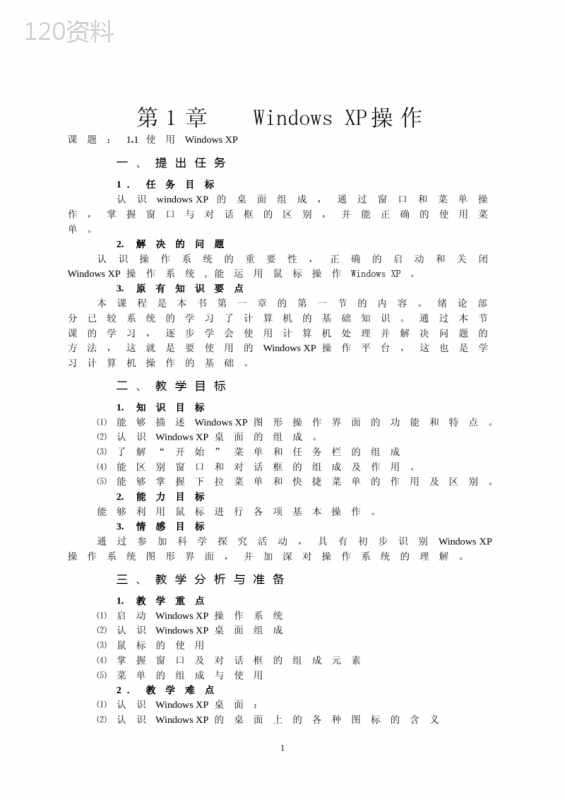
('第1章WindowsXP操作课题:1.1使用WindowsXP一、提出任务1.任务目标认识windowsXP的桌面组成,通过窗口和菜单操作,掌握窗口与对话框的区别,并能正确的使用菜单。2.解决的问题认识操作系统的重要性,正确的启动和关闭WindowsXP操作系统,能运用鼠标操作WindowsXP。3.原有知识要点本课程是本书第一章的第一节的内容。绪论部分已较系统的学习了计算机的基础知识。通过本节课的学习,逐步学会使用计算机处理并解决问题的方法,这就是要使用的WindowsXP操作平台,这也是学习计算机操作的基础。二、教学目标1.知识目标⑴能够描述WindowsXP图形操作界面的功能和特点。⑵认识WindowsXP桌面的组成。⑶了解“开始”菜单和任务栏的组成⑷能区别窗口和对话框的组成及作用。⑸能够掌握下拉菜单和快捷菜单的作用及区别。2.能力目标能够利用鼠标进行各项基本操作。3.情感目标通过参加科学探究活动,具有初步识别WindowsXP操作系统图形界面,并加深对操作系统的理解。三、教学分析与准备1.教学重点⑴启动WindowsXP操作系统⑵认识WindowsXP桌面组成⑶鼠标的使用⑷掌握窗口及对话框的组成元素⑸菜单的组成与使用2.教学难点⑴认识WindowsXP桌面:⑵认识WindowsXP的桌面上的各种图标的含义1⑶认识WindowsXP“开始”菜单与任务栏⑷认识WindowsXP的菜单3.教学方法任务驱动学习和协作学习、探究学习相结合4.课时安排2课时5.教学环境多媒体网络教室四、学习过程教学环节及手段教学内容备注组织课堂复习提问导入新课学习新课教师提出启动计算机时的注意事项和要养成的良好习惯教师可以结合PPT演示文稿讲解。稳定学生情绪,准备上课。通过提问方式考察学生对计算机基础知识的了解情况。1.第一台计算机诞生时间和地点?2.计算机系统由哪几部分组成?3.观察日常生活中的计算机应用。通过前面的学习我们已经系统的了解了计算机的相关基础知识,但是真正到生活中进行运用时,我们还不能上机进行操作,今天我们就来对现在最为普及的WindowsXP系统进行学习,初步了解计算机的各项操作。首先对今天学习的任务进行明确定位,让学生明确今天学习的任务目标。一、认识WindowsXP桌面1.启动计算机2.WindowsXP桌面组成⑴桌面图标主要由我的文档、我的电脑、网上邻居、回收站、InternetExplorer浏教师与学生分别操作学生观察WindowsXP桌面组成学生做好了给予鼓2鼠标操作的六种方法用PPT给出,并进行比较。四种操作方法的特点与作用。PPT给出窗口的样式通过PPT课件给出窗口每个部分的说明演示窗口的移动窗口或改变窗口尺寸大小、窗口标题栏的操作等操作,根据教学情况可让学生进行协同学习或学生练习打开一个对话框让学生比较与窗口的览器等组成。⑵桌面最底部的长条区域是WindowsXP的任务栏,主要包括“开始”按钮、快速启动栏、当前运行的程序、打开的文件夹、语言栏、通知区域等。⑶“开始”菜单中包括用户标识、固定项目列表、常用程序列表、“所有程序”菜单、常用的文件夹与系统命令以及注销和关闭计算机等。⑷语言栏是一个浮动的工具条,它显示当前所使用的语言和输入方法。3.鼠标的使用指向、单击、右击、双击、拖动、滚动二、Windows窗口与对话框的操作1.窗口的操作⑴用鼠标双击桌面某一个图标时,屏幕上运行的应用程序的界面称为窗口。⑵解释窗口的组成一个典型的窗口由标题栏、菜单栏、工具栏、工作区和状态栏等组成。⑶窗口操作演示窗口最大化、最小化或还原,调整窗口位置和大小。励,做不好时一定要给予其提示学生练习鼠标的6种操作方法学生分组练习在教师的指导下,打开2~3个对话框,观察其组3区别通过任务学习法加深学生对对话框的理解学生分组讨论,结果PPT给出教师演示不同的菜单及组成结合桌面知识,用鼠标在桌面上新建文件和删除文件等桌面操作。用PPT给出,并解释任务栏的组成与含义使用演示2.对话框的操作⑴当用户选中了应用程序或文档窗口中的带“…”(省略)号的菜单项,或者选择了快捷菜单中的某些选项时,会弹出对话框。对话框是Windows环境下的一个重要操作对象,是系统给用户输入信息或选择内容的界面。它们会改变当前窗口的状态。⑵解释对话框的组成⑶区分窗口与对话框的异同三、菜单的操作菜单是一些相关命令的集合。在Windows系统中,大多数的操作是通过菜单来完成的。菜单中包含的命令称为菜单命令或菜单项,有些菜单项可以直接执行,还有一些菜单项后面有向右的小箭头,表明这个菜单项包含一个子菜单。Windows菜单主要有下拉菜单和快捷菜单两种类型。1.下拉菜单⑴带有组合键的菜单命令菜单栏上带有下划线字母,又称为热键,表示在键盘上按Alt键和该字母键可以打开该菜单。成及完成的功能学生打开一个窗口,单击其中的菜单项,观察其组成右击“我的电脑”4法,演示各种有关任务栏的操作教师演示快捷菜单的操作方法右击不同的对象,出现不同的快捷菜单课堂小结⑵带有右向箭头和省略号的菜单命令如果菜单命令的右边有一个指向右侧的箭头,表示该菜单包含子菜单(下一级菜单),将鼠标指针指向它将显示子菜单命令。有些菜单命令后带有省略号“…”,单击该菜单命令,屏幕弹出一个对话框,要求用户通过该对话框执行该菜单命令。⑶带有选中标记的菜单命令在某些菜单命令的左侧带有复选标记“√”或单选标记“●”,表示该菜单当前是激活的。⑷带有灰色显示的菜单命令如果菜单命令的名称标题呈灰色显示,表示该命令在当前选项的情况下是不可用的。⑸菜单命令分组在一个下拉菜单中,有些菜单命令之间有一条分隔线,将菜单项分成几个部分,每一部分中的菜单命令表示具有相同或相近的特性。2.快捷菜单通过单击鼠标右键在屏幕上弹出的菜单称为快捷菜单。快捷菜单中所包含的命令与当前选择的对象有关。因此,右击不同的对象将弹出不同的快捷菜单。窗口中的一个对象与空白区域,观察屏幕上会弹出的快捷菜单分别搜索“桌面”、“图标”,选择其中的一项,查看其说明5四、探究学习使用WindowsXP帮助菜单在“开始”菜单中单击命令,打开的窗口就是WindowsXP提供的帮助和支持中心。1.认识WindowsXP桌面2.Windows窗口与对话框的操作3.菜单的操作拓展练习:1.认识WindowsXP系统⑴在WindowsXP操作系统中,可以对鼠标左右手习惯、指针的形状、指针移动的速度、双击的速度等进行设置。在“开始”菜单中,鼠标单击“控制面板”选项,在打开的窗口中单击___________________下的__________命令,在屏幕显示的_______________对话框中的__________标签中可知:“”表示________________,“”表示_____________。⑵试在桌面快捷菜单中的“属性”选项下,“自定义桌面”的“我的电脑”、“我的文档”和“网上邻居”等图标。⑶鼠标单击“开始”菜单下的“控制面板”选项,选择并单击“性能和维护”类别中的“系统”图标,在打开的“系统属性”对话框中查找以下内容并填写在空栏内:你的计算机操作系统是______________________版本、计算机中央处理器CPU是、主频是MHz、内存是MB。⑷试对语言栏进行移动操作、默认状态操作、设置语言操作。2.通过“开始”菜单的“关闭计算机”退出WindowsXP操作系统,研究“待机”的含义。63.窗口操作⑴打开桌面上的“我的电脑”、“我的文档”和“网上邻居”窗口,试用层叠、横向和纵向三种窗口方式来实现排列。⑵随意选择一种窗口排列方式,按下键盘上的“Alt”键,再连续按下“Tab”键,你观察到什么效果?松开上述两个键后,若干窗口的位置有没有变化?⑶试比较窗口和对话框的组成,有哪些异同点?⑷试在“开始”菜单中选择“搜索”命令,寻找文档中带有“计算机”三个字的文档。4.利用WindowsXP提供的帮助和支持系统,查找“网络连接”,看一看系统有哪些提示信息?分别查看“创建直接网络连接”和“网络连接类型”,你能描述出五大类型的网络连接分别是什么,各有什么特点。7课题:1.2文件资源管理一、任务的提出1.任务目标对WindowsXP系统的文件和文件夹进行认识,认识并学会使用资源管理器。2.解决的问题对WindowsXP系统内的文件、文件夹,文件和文件夹的命名规则有一定认识,明确不同的图标代表不同的文件内容,然后再对其进行操作。3.原有知识要点本章节为书本第一章第二节内容。在前面的系统学习中,对如何操作WindowsXP系统有了一定的学习和了解。二、教学目标1.知识目标⑴认识文件和文件夹⑵使用资源管理器2.能力目标⑴能对文件夹和文件进行命名,了解命名规则⑵能对文件进行分类,清楚不同的图标所代表的不同文件内容的含义3.情感目标能用端正的学习态度进行学习,对系统进行正确的文件管理和操作,不随意进行文件的破坏和无规则移动。三、教学分析与准备1.教学重点⑴认识文件和文件夹⑵对文件和文件夹进行正确的命名⑶认识和使用资源管理器2.教学难点⑴资源管理器的使用⑵根据不同的文件的名字判断不同类别的文件3.教学方法任务驱动学习和协作学习、探究学习相结合84.课时安排2课时5.教学环境多媒体网络教室四、学习过程教学环节及手段教学内容备注组织课堂复习旧课导入新课学习新课演示:打开资源管理器及WindowsXP中资源管理器中的层次结构表示演示常见的不同类型的文件、文件夹图标稳定学生情绪,准备上课。双击打开桌面上的“我的文档”,观察其中图标的组成及不同。引出今天要学习的任务:认识文件和文件夹及命名。资源管理器是Windows中的一个重要的管理工具,能同时显示文件夹列表和文件列表,便于用户浏览和查找本地计算机、内部网络以及Internet上的资源。使用资源管理器可以创建、复制、移动、发送、删除或重命名文件或文件夹。一、打开资源管理器1.资源管理器的启动方法①单击“开始”→“所有程序”→“附件”→“Windows资源管理器”命令,打开“资源管理器”窗口。②右击桌面上“我的电脑”图标或“开始”按钮,从弹出的快捷菜单中,单击“资源管理器”命令,可以打开“资源管理器”窗口。2.资源管理器管理文件的层次结构学生采用不同的方法分别练习学生在资源管理器中打开一个驱动器,查找不同类型的文件、文9PPT给出WindowsXP的树状目录结构的抽象层次,PPT直观给出,文件与文件夹就像一本书和书中的一页的关系PPT给出展示文件夹包含多个文件和文件夹展示文件的命名规则二、认识文件和文件夹1.文件、文件夹在计算机系统中,用户数据和各种信息都是以文件的形式存在的。文件是具有某种相关信息的集合,可以是一个应用程序(如写字板、画图程序等),也可以是用户自己编辑的文档、数据文件(如使用写字板建立的文本文件等),还可以是一些由图形、图像处理程序建立的图形、图像文件等。以文件名称的不同来区分文件,并且用不同类型的“图标”直观地表示文件的类型。一个硬盘上通常存有大量的文件,在WindowsXP中,存放文件的磁盘按层次分为许多不同的存储区域,这些存储区域称为文件夹,Windows以文件夹形式组织文件。文件夹用于管理文件和系统设备,用户可以把文件分门别类存放在不同的文件夹中,通过磁盘号、文件夹名和文件名可查找到文件夹或文件所在位置,这种位置的表示方法也称为文件夹或文件的“路径”。WindowsXP采用树状目录结构以文件夹的形式组织和管理文件。文件夹里可以建立子文件夹和存放文件,而子文件夹下还可以再建立子文件夹和存放文件。这种层次性很强的组织结构极像倒挂的树形结构,所以称树型目录结件夹的图标10演示资源管理器左侧窗格列表中“+”或“–”符号的含义和操作方法课堂小结构。2.文件与文件夹的关系计算机中的文件成千上万,为便于统一管理,通常对这些文件进行分类和汇总。一个文件夹可以包含多个文件和文件夹。3.资源管理器操作选择文件与文件夹任务4.资源管理器中设置文件的查看方式任务三、文件和文件夹的命名文件名一般由文件名称和扩展名两部分组成,这两部分由一个句点隔开。如“简历.txt”,“简历”是文件名称,“.txt”是扩展名。扩展名表示文件的类型,“.txt”是文本文件的扩展名。在WindowsXP系统中,文件和文件夹的命名规则如下:(1)文件名和文件夹名不能超过255个字符(一个汉字相当于两个字符),不推荐使用很长的文件名。(2)文件名或文件夹名中不能出现以下字符:\\/:?"<>。(3)文件和文件夹名不区分大小写的英文字母,如MyHome.HtmL和myHome.html表示同一个文件。(4)通常每一个文件都有3个字符组成的文件扩展11名,用于表示文件的类型;而文件夹通常无扩展名。(5)在同一个文件夹下不能有同名的文件或文件夹(文件名称和扩展名全相同)。(6)可以使用多分隔符的名字。如myfile.2007.play.mp3,最后一个句点之后的字符被认为是文件的扩展名。四、使用资源管理器资源管理器展开时左侧窗格为驱动器及文件夹树状目录区,右侧窗格为文件夹内容区。在资源管理器中,通过“查看”菜单中“缩略图”、“平铺”、“图标”、“列表”和“详细信息”选项,可以设置一种文件或文件夹的显示方式。任务:打开“资源管理器”,任意找一个文件夹,看一看其中有什么文件或文件夹,试用五种不同的显示方式来显示,观察不同的显示方式?再用四种不同的显示次序来表示,看看是否和本节介绍的显示次序相同。1.打开资源管理器2.认识文件和文件夹3.文件和文件夹的命名4.使用资源管理器拓展练习:1.分别通过“附件”、“我的电脑”图标或“开始”按钮打开“资源管理器”窗口,观察使用这三种方法12打开的窗口是否一样?2.在“资源管理器”窗口中展开C:磁盘驱动器中的一个文件夹,再分别选择“查看”菜单中的“幻灯片”、“缩略图”、“平铺”、“图标”、“列表”和“详细信息”,观察窗口文件列表的显示方式有何不同?3.打开你计算机的资源管理器,任意找一个文件夹,看一看其中有什么文件或文件夹,试用五种不同的显示方式来显示,观察不同的显示方式?再用四种不同的显示次序来表示,看看是否和本节介绍的显示次序是否相同。13课题:1.3中文输入法使用一、任务的提出1.任务目标在WindowsXP系统中熟练使用汉字输入法,能够对汉字输入法进行设置。2.解决的问题了解汉字输入法切换的方法,能独立进行输入法的设置。3.原有知识要点本课知识点为课本第一章第三节。在前面的学习中,我们逐渐学习了WindowsXP系统资源管理器器的使用,能够对文件和文件夹进行基本操作,但在使用系统进行文字录入方面还是空白,今天我们来系统进行学习。二、教学目标1.知识目标在WindowsXP中使用汉字输入法,并能进行输入法的设置2.操作技能目标⑴使用其中的一种汉字输入法⑵对输入法进行设置3.情感目标掌握正确的汉字输入方法,用端正的态度进行今后的汉字录入。三、教学分析与准备1.教学重点⑴了解系统默认的各种汉字输入法⑵对汉字输入法进行设置2.教学难点熟练使用一种汉字输入法3.教学方法任务驱动学习和协作学习、探究学习相结合4.课时安排2课时5.教学环境多媒体网络教室14四、学习过程教学环节及手段教学内容备注组织课堂复习旧课导入新课学习新课教师演示微软拼音输入法的使用方法稳定学生情绪,准备上课。通过提问方式考察学生对前面学过知识的了解情况。3.如何打开资源管理器?4.如何将文件复制到另一个文件夹中?3.如何建立一个文本文件?经过前面的系统学习,我们已经逐渐了解WindowsXP系统的使用方法,学习了资源管理器的重要性,但对如何在系统中进行汉字的输入还不会,今天我们就这一问题进行系统学习。首先对今天学习的任务进行明确定位,让学生明确今天学习的任务目标。一、使用微软拼音输入法在WindowsXP中使用汉字输入法中文WindowsXP系统中内置有多种中文输入法,例如,微软拼音输入法、智能ABC输入法、全拼、郑码等。但在默认情况下,刚进入系统时出现的是英文输入法状态,如果进入中文输入,则在语言栏中选择一种输入方法。1.使用微软拼音输入法学生打开记事本,使用微软拼音输入法输入一段文字15教师演示教师演示删除一种输入法,然后再添加微软拼音输入法支持全拼输入和双拼输入两种方式。输入的汉字拼音之间无需用空格间隔,输入法自动切分相邻汉字的拼音。如果在列出的汉字中没有需要的字,可以通过单击翻页按钮或使用键盘上的“]”、“=”或PgDn键向前翻阅;按“[”、“-”或PgUp键向后翻阅。为加快汉字的输入速度,应尽可能使用词组进行输入,输入词组时一次将词组中所有汉字的汉语拼音全部输入,然后再按空格键,这时在候选窗口中出现相应的词组列表,选择需要的词组。当用户连续输入一连串汉语拼音时,微软拼音输入法通过语句的上下文自动选取最合适的字词。但有时自动转换的结果与用户希望的有所不同,以致出现错字词,可以使用光标键将光标移到错误字词处,在候选窗口中选择正确的字词,修改完后按Enter键确认。提示:⑴快速回到句首输入完一个句子,按右方向键可以快速回到句首。因为光标移动键的作用是循环的。⑵零声母与音节切分符汉语拼音中有一些零声母字,即没有声母的字。在语句中输入这些零声母字时,使用音节切分符可以得到事半功倍的效果。例如,输入“皮袄”时,输学生练习快捷键的设置16课堂小结入带音节切分符的拼音“piao”(中间加一个空格),快速正确输入。⑶确认的技巧如果整个句子无需修改,在句尾输入一个标点符号(包括“,”、“。”、“;”、“?”和“!”),在输入下一个句子的第一个拼音代码时,前一个句子自动被确认。2.微软拼音输入法属性设置在“微软拼音输入法属性”对话框中,用户可以设置输入模式、转换方式、用户功能、候选提示以及双拼方案等。二、输入法的设置用户可以添加一个已经安装的中文输入法,对于暂时不用的输入法也可以删除。用户还可以设置默认的输入法,在桌面上显示或隐藏语言栏和设置输入法的快捷键等操作。1.添加和删除输入法提示:用户删除一种输入法后,该输入法对应的文件并没有从硬盘上真正删除,只是从语言栏中删除了该项。删除的输入法可以再次通过“添加输入语言”对话框进行添加。2.设置输入法的快捷键单击“文字服务和输入语言”对话框的“设置键”按钮,打开“高级键设置”17对话框。在“输入语言的热键”的选项列表中,可以查看系统当前各项操作的设置。三、研究学习智能ABC输入法的使用智能ABC输入法是基于汉语拼音的输入法,它可以按字、词组和语句输入,有方便的前导符,并还可以自定义词组。⑴全拼输入按规范的汉语拼音输入,输入过程和汉语拼音的过程完全一致。如“计算机”、“中华”,则分别要输入“jisuanji”和“zhonghua”。⑵简拼输入取每个字的各个音节的第一个字母组成,对于包含zh、ch、sh的音节也可以取前两个字母组成。如“计算机”或“中华”,只要输入“jsj”或“zhh”,然后按空格。⑶混拼输入两个音节以上的词组,有的音节用全拼,有的音节用简拼。如“计算机”,只要输入“jisj”,然后再按空格。⑷双打输入:用鼠标单击“标准”,“标准”两字变为“双打”,这时可以采用双拼输入。在双打方式下输入一个汉字,只需要击键两次:奇次为声母,偶次为韵母。其使用规则并不复杂,只要记住各个键的含义就行了。有些汉字只有韵母,则奇次键入“o”字母,偶次为韵母。181.使用微软拼音输入法2.输入法的设置3.研究学习拓展练习:1.打开“记事本”,使用微软拼音输入法或其他输入法,输入如下一段文字:望天树是我国的一级保护植物。一般高达60多米,胸径100厘米左右,最粗的可达300厘米。高耸挺拔的树干竖立于森林绿树丛中,比周围高30~40米的大树还要高出20~30米,真是直通九霄,大有刺破青天的架式。望天树生长很快,而且材质优良,材质坚硬、耐腐性强、纹理美观,是制造各种高级家具及用于造船、桥梁、建筑等的优质木材。2.使用智能ABC输入法输入上述文字。3.试删除一种中文输入法,如删除“智能ABC输入法”,然后再添加该输入法。4.设置智能ABC输入法的快捷键Ctrl+Shift+2,并进行切换,验证设置结果。体验与探索你能否从Internet上下载以种五笔字型输入法并进行安装。19课题:1.4附件程序的使用一、任务的提出1.任务目标在WindowsXP系统在附件中集成了一些常用的程序,当用户要处理一些要求不是很高的工作时,可以利用附件中的工具来完成,用户能轻松地在其环境下完成各种管理和操作。本节介绍WindowsXP自带的画图程序、多媒体播放器的使用。2.解决的问题需要学生熟悉WindowsXP系统的使用环境,对“开始”菜单较为熟悉,才能进行WindowsXP系统自带的画图程序等四项任务的学习。3.原有知识要点本课知识点为课本第一章第四节。在前面的学习中,学习了汉字输入法的使用,并能创建一个文件,输入段文字,但在对图片处理、媒体播放方面还是空白,今天我们来系统进行学习。二、教学目标1.知识目标对WindowsXP系统自带的附件常用工具有大致了解,清楚各自的作用,能正确对其图标进行辨别。2.操作技能目标⑴“画图”程序的使用⑵媒体播放器的使用3.情感目标培养学生端正的学习态度,合理使用画图、媒体播放器等工具,不播放和收听不健康的音乐。三、教学分析与准备1.教学重点进行WindowsXP自带的画图程序、多媒体播放器的学习使用。202.教学难点使用画图工具3.教学方法任务驱动学习和协作学习、探究学习相结合4.课时安排2课时5.教学环境多媒体网络教室四、学习过程教学环节及手段教学内容备注21组织课堂复习旧课导入新课学习新课教师演示启动画图程序的操作方法教师可以分别演示使用工具箱编辑图片的方法教师演示稳定学生情绪,准备上课。通过提问方式考察学生对前面课程的学习情况。5.使用一种输入法输入一段文字,看谁输入的快。6.对一种输入法进行快捷键的设置。在上一节课中,我们学习了汉字输入法,能构使用其中的一种输入法输入文字,建立自己的文件,但是否想到过要对图片进行处理?如何播放音乐和VCD?WindowsXP系统自带了一些小工具可以方便的帮我们解决问题,让我们一起来认识一下吧。首先对今天学习的任务进行明确定位,让学生明确今天学习的任务目标。一、使用画图画图程序是一个位图编辑工具,有很强的绘画和编辑功能,可以编辑或绘制多种类型的图形文件,还可以绘制出各种多边形、曲线、圆形等标准图形。使用画图程序不仅可以查看和编辑扫描好的照片,将画图中的图片粘贴到其他文档中,还可以在图形中插入文本,进行剪切、粘贴、旋转等操作,甚至还可以使用画图程序以电子邮件形式发送图形,使用不同的文件格式保存图形文件。启动画图程序的操作方学生打开“画图”程序练习图片的复制、移动选定区域的操作方法。学生对22教师指导,学生自行播放一首MP3歌曲法是:单击“开始”→“所有程序”→“附件”→“画图”命令,打开“画图”窗口。1.编辑图片画图程序窗口的左侧窗格是由许多工具按钮组成的绘图工具箱,底部是颜料盒,又称调色板,含有多种可用的颜色,可用于图形填色、填充模式选择、背景设置等。2.处理图片处理图像包括对图片进行翻转/旋转、拉伸/扭曲、反色、设置属性等操作。⑴翻转/旋转是指将图片进行水平、垂直或按一定的角度旋转。⑵拉伸/扭曲是指将图片在一定方向上进行变形操作。拉伸/扭曲操作又分为水平拉伸、垂直拉伸、水平扭曲和垂直扭曲。⑶反色是指使当前选择区域进行颜色反转处理。反转颜色有:黑色和白色反转、暗灰和亮灰反转、红色和青色反转、黄色和蓝色反转、绿色和淡紫色反转。⑷设置图片的属性是指设置图片的宽度和高度、黑白或彩色等。一副图片进行练习学生做好了给予鼓励,做不好时一定要给予其提示学生自己播放一段VCD23课堂小结综合练习使用“画图”打开一副图片,练习工具箱中不同工具按钮的使用方法。二、使用媒体播放器WindowsMediaPlayer9是WindowsXP集成的一个多媒体播放软件,可以播放和组织计算机及Internet上的数字媒体文件。此外,使用此播放机还可以收听Internet的电台广播、播放和复制CD、创建自己的CD、播放DVD等。启动WindowsMediaPlayer,了解界面构成。1.播放音乐使用媒体播放器可以播放CD音乐、MP3、MIDI等。2.播放VCD和DVD使用WindowsMediaPlayer播放VCD的方法比较简单,将VCD光盘插入CD-ROM驱动器,WindowsMediaPlayer正在运行且未播放其他内容,VCD就会自动开始播放。提示:如果WindowsMediaPlayer不能自动播放VCD时,说明Windows版本不支持自动播放VCD。要手动播放VCD,单击播放器“文件”→“打开”命令,在“打开”对话框中定位到VCD驱动器,打开MPEGAV文件夹,在“文件类型”下拉列表框中选择“所有文件(.)”选项,然后选择一个扩展名为.dat的文件,播放器开始播放。24三、研究学习使用录音机使用Windows提供的录音机,可以录制、混合、播放和编辑声音,也可以将声音链接或插入到另一文档中。启动录音机的操作方法是:单击“附件”→“娱乐”→“录音机”,打开“录音机”窗口。(1)录制和播放声音录制的声音以波形文件(.wav)保存起来。单击按钮开始播放声音,也可以拖动滑块从任意位置播放。(2)编辑声音文件使用录音机可以对声音文件进行简单的编辑和处理。例如,删除文件片断、在文件中插入声音、混入声音、改变播放速度、添加回响等。\uf06c删除部分声音在录制声音的过程中,有些多余的声音也录制进来了,如开头空白和一些杂音等。在录制结束后一般都要删除这些多余的声音。\uf06c转换声音文件的格式\uf06c插入和混入声音插入声音是指从插入点开始,将一段声音片段插入到已经存在的声音中,原插入点后的声音片断往后移。混入声音是指将一段新声音片段与已经存在的声音重叠在一起。插入声音文件后,播放试听插入的声音效果。混入声音文件后,播放25试听混入的声音效果。一、使用画图二、使用媒体播放器拓展练习:1.特殊图形的绘制。在使用直线、矩形、椭圆和圆角矩形工具按钮的过程中,如果按住Shift键不动,则分别只能绘制水平线(垂直线、45度角倾斜直线)、正方形、圆和圆角正方形,你来试一试。2.使用画图程序打开一幅图片,并通过“图像”菜单命令进行编辑。(1)通过“翻转和旋转”对话框,将图片分别做水平翻转、垂直翻转及按一定角度旋转。(2)通过“拉伸和扭曲”对话框,将图片分别做拉伸比例和扭曲角度操作。(3)通过选择菜单“图像”→“反色”命令,让图片呈反色显示,并将两幅图片进行对比。3.使用WindowsMediaPlayer收听广播。使用你的计算机连接Internet,启动WindowsMediaPlayer,单击任务栏上的“收音机调谐器”按钮,播放器将自动连接到电台站点,选择一个频道,单击“播放”按钮,收听该电台的广播。4.自己录制一段声音并播放。26课题:1.5WindowsXP常用设置一、任务的提出1.任务目标掌握WindowsXP系统的桌面设置和自定义任务栏2.解决的问题确定个人需求,以及电脑情况进行WindowsXP系统的常用设置3.原有知识要点本课程为第一章第五节内容,在前面的学习中,我们了解了如何分类管理和使用文件夹,在此基础上,我们今天开始对WindowsXP系统的常用设置进行系统学习。二、教学目标1.知识目标掌握桌面属性的基本设置方法2.操作技能目标在WindowsXP系统中,用户可根据个人的爱好设置桌面,包括桌面主题、外观、屏幕分辨率、屏幕保护程序、自定义任务栏等。3.情感目标让学生以正确的态度对待学习,定制个性化的屏幕。三、教学分析与准备1.教学重点⑴设置显示属性⑵定制任务栏2.教学难点设置显示属性3.教学方法任务驱动学习和协作学习、探究学习相结合4.课时安排2课时5.教学环境多媒体网络教室四、学习过程教学环节及手段教学内容备注组织课堂复习旧课稳定学生情绪,准备上课。27导入新课学习新课教师演示教师演示通过提问方式考察学生对桌面的了解情况。7.WindowsXP常见的桌面图标有哪些?8.任务栏有什么作用?通过前面的学习,我们已经了解了桌面的构成,今天我们继续学习,进一步的了解WindowsXP系统桌面的常用设置。首先对今天学习的任务进行明确定位,让学生明确今天学习的任务目标。一、桌面设置1.设置显示属性双击“控制面板”中的“显示”图标或在桌面上打开快捷菜单,选择“属性”都可以打开“显示属性”对话框,该对话框中的“主题”、“桌面”、“屏幕保护程序”、“外观”和“设置”等选项卡对桌面背景、屏幕保护程序和屏幕分辨率等进行设置。⑴设置主题WindowsXP提供了若干桌面主题,可在下拉列表框中选择,系统默认的主题是WindowsXP。⑵设置桌面打开“桌面”选项卡如图2-40所示,在“背景”列表框中,选择一种背景图片,对话框中的屏幕视图就会显示相应的效果。如果该列表框没有合适的背景,可以单击“浏览”按钮,打开“浏览”对话框,选择背景图片。“位置”下也有一个列表框,体现了显示方式的三学生练习并观察设置效果学生练习28种形式:平铺、拉伸和居中。当背景图片不能铺滿整个屏幕时,可从“颜色”下拉列表框中选择一种颜色,用来填充背景外的空余部分。⑶设置屏幕保护程序为避免长时间显示固定不变的图形,使屏幕受到损害,系统设置了屏幕保护程序。就是当一段时间内键盘或鼠标都没有动作时,系统自动启动该程序,屏幕上将出现相应的图片或动画,再使用键盘或鼠标时,回到原来的状态。选择“屏幕保护程序”选项卡,要重新选择不同的图片可在“屏幕保护程序”下拉列表框中进行选取,而“等待”数值框中的分钟值表示,当时间超过这个数值时,键盘和鼠标又没有动作,则系统自动启动屏幕保护程序。⑷调整屏幕分辨率和颜色选择“设置”选项卡,分别改变屏幕分辨率、颜色质量等参数,观察屏幕显示效果。二、自定义任务栏任务栏包含“开始”按钮,默认情况下出现在桌面底部。可通过单击任务栏按钮在运行的程序间切换。也可隐藏任务栏,将其移至桌面的两侧或顶部,或按其他方法自定义任务栏。设置任务栏具体操作方法是鼠标右击任务栏的空白区域,弹出快捷菜单,选择“工具栏”菜单29课堂小结中的选项可以设置任务栏显示的选项。1.设置任务栏用户还可以自定义任务栏的显示属性。右击“开始”按钮,单击“属性”命令,打开“任务栏和[开始]菜单”对话框,选择“任务栏”选项卡。各复选框的含义如下:\uf06c锁定任务栏:用户不能对任务栏属性作任何修改,直到复选框被取消。\uf06c自动隐藏任务栏:当鼠标离开任务栏之后,任务栏自动隐藏起来。\uf06c将任务栏保持在其他窗口的前面:在运行其他程序的时候,任务栏总是显示在最前面不被覆盖。\uf06c分组相似任务栏按钮:当打开的应用程序太多时,系统将对这些应用程序进行分组,相似或相同的应用程序将被分配至一个任务栏按钮,以节约空间。\uf06c显示快速启动:系统默认和用户自己设置的快速启动按钮都会出现在任务栏里,只要直接单击就可以快速启动应用程序。\uf06c显示时钟:显示在任务栏的最右侧,双击可以打开“日期和时间属性”对话框,能够进行日期和时间设置。30\uf06c隐藏不活动的图标:不活动的程序图标将被隐藏起来,以简化任务栏。2.自定义“开始”菜单右击“开始”按钮,单击“属性”命令,打开“任务栏和[开始]菜单”对话框,选择“[开始]菜单”选项卡。在“高级”选项卡上可以对“开始”菜单、菜单上的项目、最近打开的文档等进行设置。三、研究学习了解“控制面板”WindowsXP系统中的控制面板提供丰富的专门用于更改Windows的外观和行为方式的工具。有些工具可帮助用户调整计算机的设置,从而使得操作计算机更加有趣。例如,可以通过“鼠标”将标准鼠标指针替换为可以在屏幕上移动的动画图标,或通过“声音和音频设备”将标准的系统声音替换为自己选择的声音。其他工具可以帮用户将Windows设置得更容易使用。例如,如果习惯使用左手,则可以利用“鼠标”更改鼠标按钮,以便利用右按钮执行选择和拖放等主要功能。单击“开始”菜单中的“控制面板”命令,打开“控制面板”窗口。分别双击“鼠标”、“显示”、“日期和时间”等图31标来体验“控制面板”对计算机进行设置带来的方便。1.桌面设置2.自定义任务栏拓展练习:1.在“显示属性”的“桌面”选项卡,单击“自定义桌面”按钮,自行定义桌面图标,并观察效果。2.如果你的计算机已经连接Internet,从网上下载一个屏幕保护程序。3.双击任务栏上显示的时钟,自行设置时间。4.打开“控制面板”窗口,分别双击“显示”、“日期和时间”图标,设置屏幕显示属性和时钟。32课题:1.6应用软件与打印机的安装一、任务的提出1.任务目标掌握WindowsXP系统软硬件的安装方法2.解决的问题确定个人需求,以及电脑情况进行WindowsXP系统的常用设置3.原有知识要点本课程为第一章第六节内容,在前面的学习中,我们了解了如何对计算机桌面进行设置,在此基础上,我们今天开始对WindowsXP系统的常用设置进行系统学习。二、教学目标1.知识目标掌握“控制面板”的使用方法2.操作技能目标在WindowsXP系统中,用户可根据个人的要求以及计算机设备的情况进行设置,而系统已经将各种工具集中在“控制面板”中,如何使用这些工具也是学习WindowsXP系统必须掌握的基本操作。3.情感目标让学生以正确的态度对待学习,不刻意更改“控制面板”的原始设置,正确使用WindowsXP系统的常用工具。三、教学分析与准备1.教学重点常见软件和硬件的基本安装方法2.教学难点33⑴应用程序的安装与删除⑵打印机的安装3.教学方法任务驱动学习和协作学习、探究学习相结合4.课时安排2课时5.教学环境多媒体网络教室四、学习过程教学环节及手段教学内容备注组织课堂复习旧课导入新课学习新课教师准备一个应用软件,演示安装过程,然后运行该软件稳定学生情绪,准备上课。通过提问方式考察学生对桌面设置的了解情况。9.通过什么对话框对桌面进行设置?10.如何自定义任务栏?3.如何自定义“开始”菜单?通过上节课的学习,我们已经掌握了桌面的基本设置方法,今天,我们继续学习,进一步了解WindowsXP系统的软硬件的安装方法。首先对今天学习的任务进行明确定位,让学生明确今天学习的任务目标。一、安装常用应用软件在计算机操作过程中,经常需要安装软件,例如,安装一个杀毒软件;当应用程序不再使用时,需要从计算机上删除。1.安装应用程序WindowsXP系统为应用程序提供了安装平台,用户学生安装教师准备好的软件34教师演示安装好打印机后进行打印要应用某个软件,只有先在操作系统下安装后才能使用。⑴应用程序的安装有些光盘版的应用软件放入光盘驱动器后,系统将会自动启动安装程序;或者双击“Setup”或“Install”名称的图标,就可进行安装;还有一种就是在资源管理器中直接双击该软件的图标进行安装。⑵应用程序的运行应用程序安装完成后,都会出现在“开始”菜单中,用户只要在“开始”菜单中找到它的位置或者双击桌面上生成的快捷方式的图标就可运行。当软件安装完成后,用户只要双击该图标就可运行该软件。有一些特殊的程序不存在于“开始”菜单中,也没有快捷方式,可用WindowsXP的“运行”命令来执行:打开“开始”菜单,单击“运行”命令,出现一个运行对话框,在“打开”输入框中输入程序的名称(包括该程序所在的路径)。2.卸载应用程序在WindowsXP中,不能直接通过删除应用程序所在文件夹的方法来删除应用程序,而必须运行程序本身自带的卸载程序或使用WindowsXP提供的添加或删除程序来完成。二、安装打印机连接计算机的打印机多为并口,也有USB接口的卸载前面安装的软件35课堂小结打印机。安装USB接口的打印机比较简单,只需连接好USB数据线和打印机电源后,系统便会自动搜寻并安装驱动程序。如果找不到安装程序,系统提示用户指定安装程序,然后自动完成安装。下面以安装并口打印机为例,介绍打印机的一般安装方法。(1)将打印机的数据线连接到计算机的LPT1并口上,然后接通电源打开打印机。(2)单击“开始”→“打印机和传真”命令,打开“打印机和传真”窗口。(3)单击菜单“文件”→“添加打印机”命令,打开“添加打印机向导”。单击“下一步”按钮,打开“本地或网络打印机”向导。(4)选中“连接到这台计算机的本地打印机”单选按钮,如果选中“自动检测并安装我的即插即用打印机”复选框,系统会自动检测打印机型号、连接端口,并自动搜索、安装打印机驱动程序。(5)如果不选中“自动检测并安装我的即插即用打印机”复选框,单击“下一步”按钮,选择打印机端口,默认为LPT1。单击“下一步”按钮,选择打印机型号。如果没有该打印机的驱动程序,单击“从磁盘安装”按钮,选择驱动程序的位置,然后按向导的提示安装即可。⑹打印机常规属性的设36置用户打印不同的资料时有不同的要求,系统可为用户指定特定的设置,如纸张大小、页面方向等。提示:如果网络上的多台计算机共享使用一台打印机,则可以通过安装网络打印机来实现。具体操作方法是在“本地或网络打印机”向导中选择“网络打印机,或连接到另一台计算机的打印机”选项,然后指定连接到网络上的打印机的位置,最后根据向导的提示进行操作,即可完成安装。三、研究学习安装WindowsXP组件WindowsXP带有大量的程序组件,在安装系统时通常只安装其中常用的部分组件,其他组件则需要用户自行安装。1.安装常用应用软件2.安装打印机拓展练习:1.在教师的指导下,安装已准备好的应用软件,如游戏、紫光拼音汉字输入法等。2.有条件的同学在使用的计算机上安装打印机。37',)
提供Windows-XP操作会员下载,编号:1700755016,格式为 docx,文件大小为37页,请使用软件:wps,office word 进行编辑,PPT模板中文字,图片,动画效果均可修改,PPT模板下载后图片无水印,更多精品PPT素材下载尽在某某PPT网。所有作品均是用户自行上传分享并拥有版权或使用权,仅供网友学习交流,未经上传用户书面授权,请勿作他用。若您的权利被侵害,请联系963098962@qq.com进行删除处理。

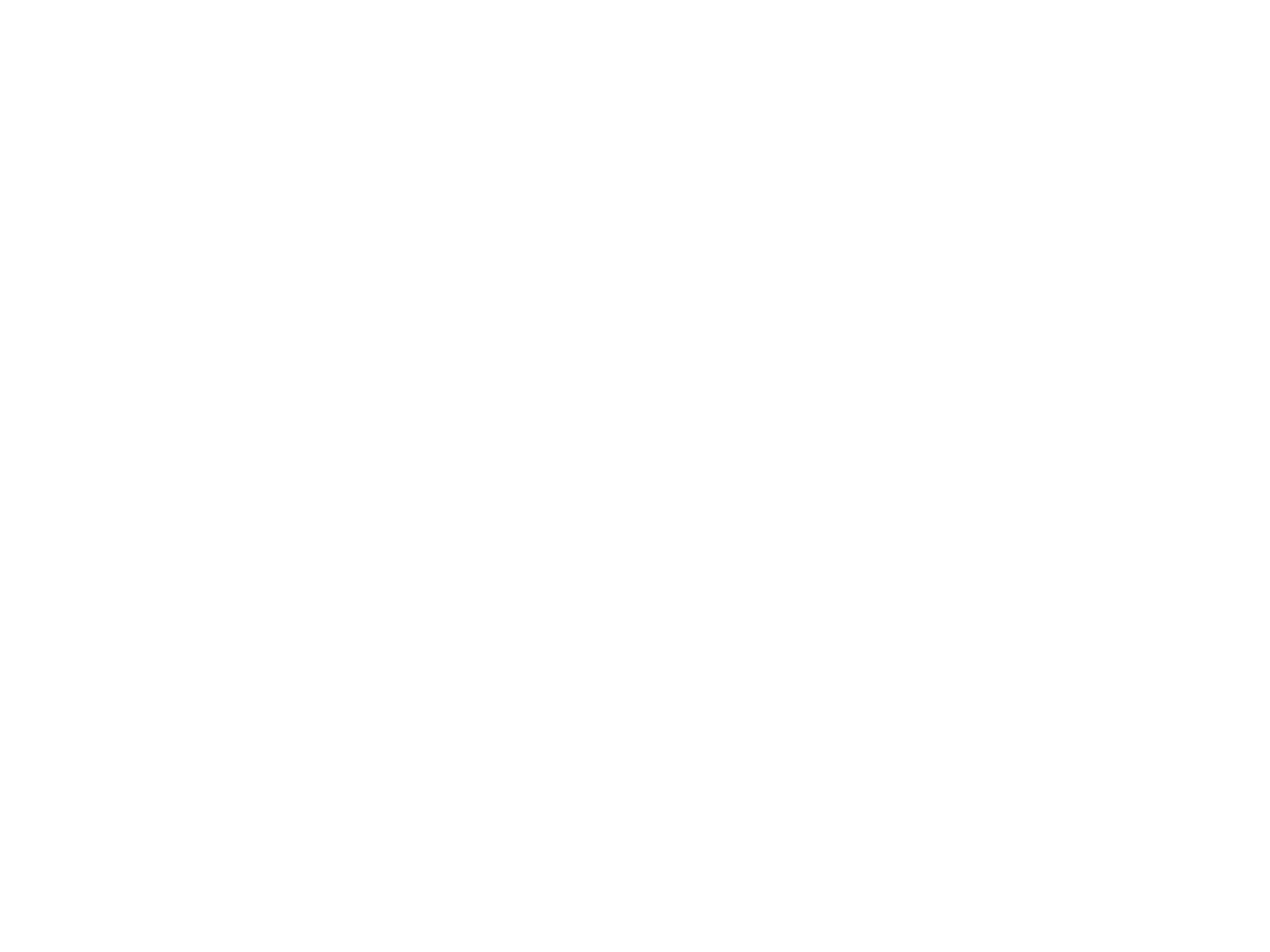 下载
下载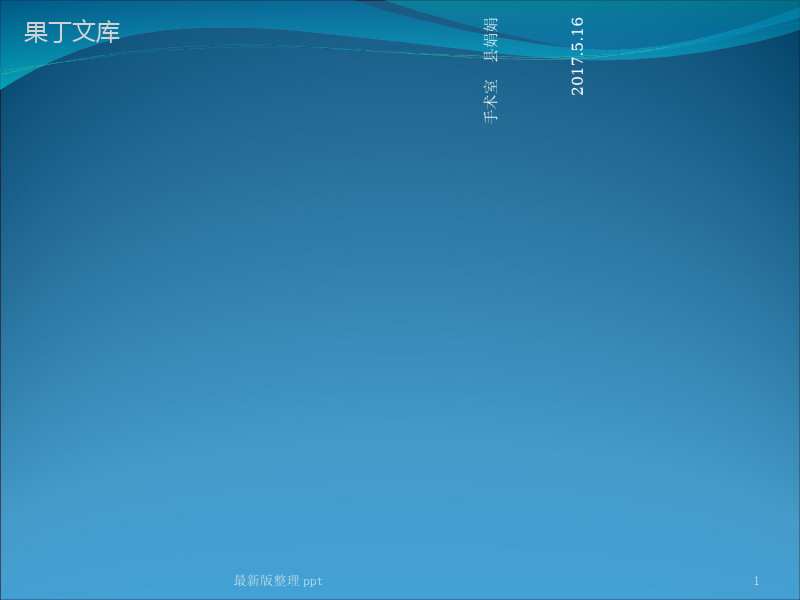 下载
下载 下载
下载 下载
下载 下载
下载 下载
下载 下载
下载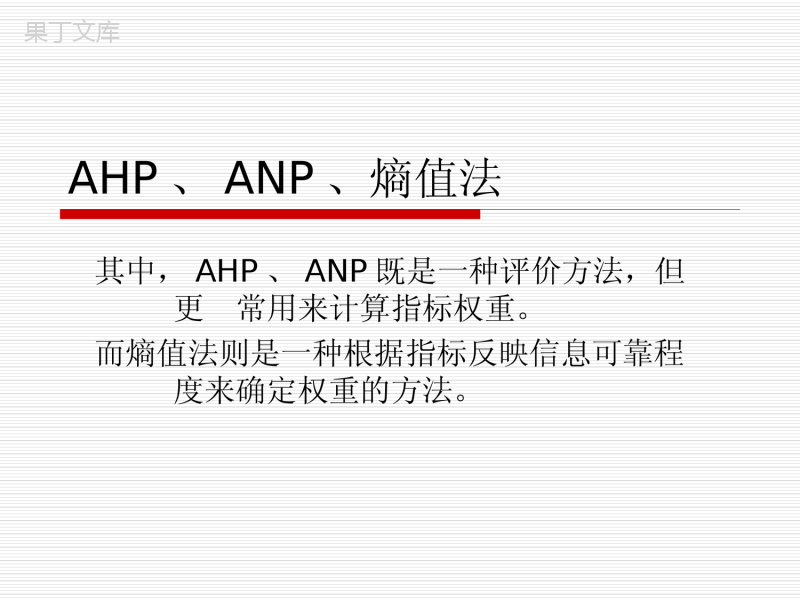 下载
下载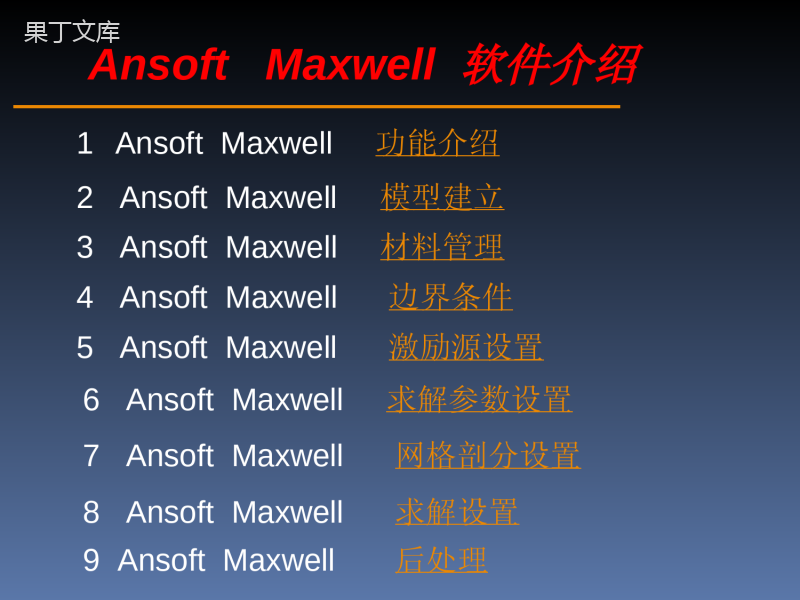 下载
下载 下载
下载 下载
下载 下载
下载